В этом и последующих трех уроках мы создадим шаблоны, состоящие из одной, двух и трех колонок. Сначала сделаем примеры для фиксированного макета.
Создайте на рабочем столе отдельную папку для фиксированного макета с одной колонкой, назовите ее fix1.
Создайте в этой папке два файла: index.html и style.css.
В файле index.html запишите следующий код:
<!doctype html>
<html>
<head>
<meta charset="UTF-8">
<link rel="stylesheet" href="style.css">
<title>Фиксированный шаблон с одной колонкой</title>
</head>
<body>
<div id="wrap">
</div>
</body>
</html>
Здесь блок с идентификатором wrap будет служить контейнером для шапки, контентной части и подвала. Давайте допишем эти блоки:
<!doctype html>
<html>
<head>
<meta charset="UTF-8">
<link rel="stylesheet" href="style.css">
<title>Фиксированный шаблон с одной колонкой</title>
</head>
<body>
<div id="wrap">
<!--Шапка-->
<div id="header">
</div>
<!--Контент-->
<div id="content">
</div>
<!--Подвал-->
<div id="footer">
</div>
</div>
</body>
</html>
Перед каждым блоком я добавила комментарий для удобства чтения кода.
Теперь в каждом блоке вы можете добавить какой-нибудь текст, чтобы в окне браузера было понятно где какой блок находится:
<!doctype html>
<html>
<head>
<meta charset="UTF-8">
<link rel="stylesheet" href="style.css">
<title>Фиксированный шаблон с одной колонкой</title>
</head>
<body>
<div id="wrap">
<!--Шапка-->
<div id="header">
<p>Шапка</p>
</div>
<!--Контент-->
<div id="content">
<p>Контент</p>
</div>
<!--Подвал-->
<div id="footer">
<p>Подвал</p>
</div>
</div>
</body>
</html>
Сохраните изменения.
Переходим к файлу со стилями. Сперва сбросим все отступы:
* {
margin: 0;
padding: 0;
}
Теперь запишем свойства для блока с идентификатором wrap:
#wrap {
width: 980px;
margin: 0 auto;
}
Свойство margin со значением 0 auto необходимо для того, чтобы блок располагался по центру веб-страницы. Данное свойство работает только в том случае, если для блока указана ширина.
Для шапки и подвала укажем высоту:
#header {
height: 100px;
}
#footer {
height: 50px;
}
Чтобы выделить каждый блок цветом, давайте допишем свойство background-color для следующих селекторов:
body {
background-color: #f5f5f5;
}
#wrap {
width: 980px;
margin: 0 auto;
background-color: white;
}
#header {
height: 100px;
background-color: #ddd;
}
#footer {
height: 50px;
background-color: #ddd;
}
Сохраните изменения и откройте файл index.html в браузере.
Не хватает отступов внутри блоков. В файле index.html содержимое блоков заключим между тегами <div> с классом content. Пример для шапки:
<div id="header">
<div class="content"><p>Шапка</p></div>
</div>
В файле со стилями для этого класса добавим отступы при помощи свойства padding:
.content {
padding: 15px;
}
Как прибить подвал к низу страницы?
Очень часто заказчики требуют, чтобы подвал был прибит к низу страницы. Этого можно добиться, дописав несколько свойств для следующих блоков:
- Для селекторов
htmlиbodyнужно указать высоту, равную100%:html, body { height: 100%; } - Для селектора
#wrapустановить минимальную высотуmin-height: 100%;, а также относительное позиционированиеposition: relative;:#wrap { width: 980px; margin: 0 auto; background-color: white; min-height: 100%; position: relative; } - Для подвала нужно установить абсолютное позиционирование
position: absolute;, отступ снизуbottom: 0;, и ширину блокаwidth: 100%;:#footer { height: 50px; background-color: #ddd; position: absolute; bottom: 0; width: 100%; }
Теперь подвал будет прибит к низу страницы. Сохраните изменения, и обновите страницу в браузере.
Если вы уменьшите высоту окна браузера, то заметите, что подвал наезжает на содержимое блока с идентификатором <div id="content">, чтобы этого не было, добавим для последнего отступ снизу равный высоте подвала, т.е. 50px:
#content {
padding-bottom: 50px;
}
Шаблон готов. Результат работы в браузере можно посмотреть здесь, код CSS для данного шаблона представлен здесь.

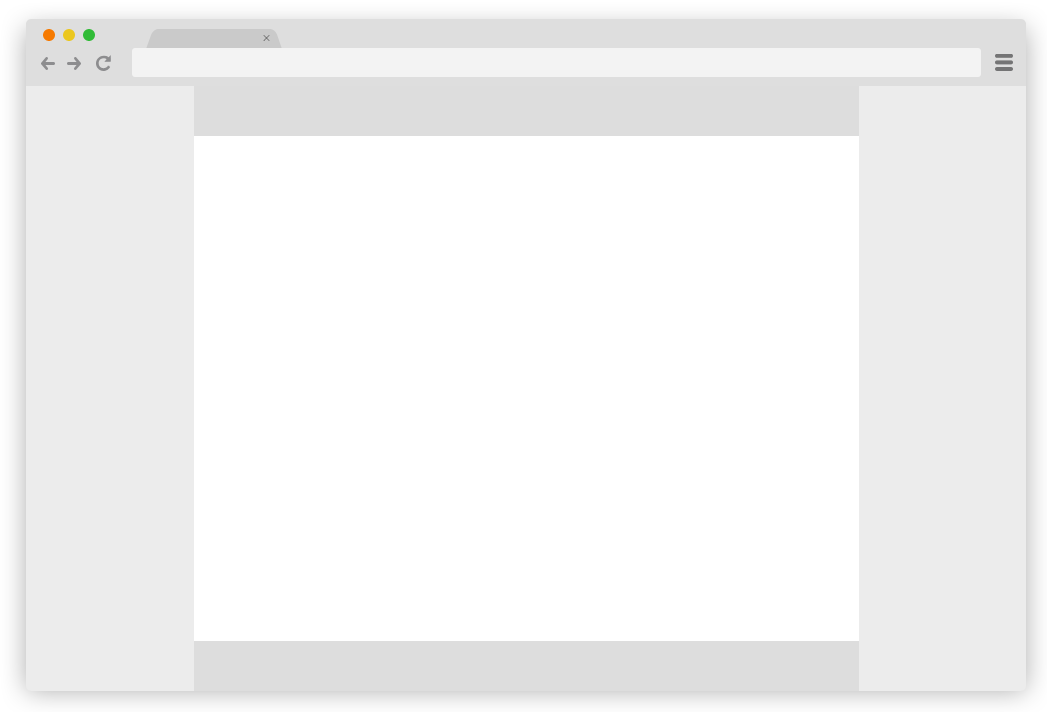
Комментарии